Édition d’échantillons dans l’Éditeur des échantillons de l’EXS24 mkII
Logic ProL’EXS24 mkII et l’éditeur des échantillons étant intégrés pour fonctionner ensemble, l’EXS24 mkII ne nécessite pas d’éditeur graphique intégré. Le moyen le plus intuitif d’ajuster les points de départ et d’arrivée d’échantillon et de boucle consiste à travailler directement sur une représentation visuelle de la forme d’onde.
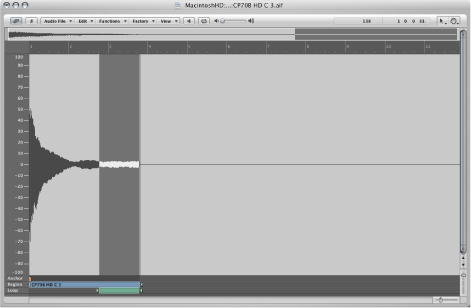
Cliquez tout en maintenant la touche ctrl enfoncée sur les champs des paramètres Loop Start ou Loop End de la zone que vous souhaitez éditer dans la fenêtre Instrument Editor.
Cela ouvre un menu contextuel, que vous pouvez utiliser pour ouvrir l’échantillon sélectionné dans l’éditeur des échantillons de (ou l’éditeur des échantillons externe défini dans les préférences, consultez Logic ProUtilisation d’un Éditeur d’instruments externe avec l’EXS24 mkII).
Une fois l’échantillon ouvert dans l’Éditeur des échantillons, vous pouvez faire glisser ses bords et ses points de boucle de manière graphique. Le début de boucle est représenté par le marqueur DB. La fin de boucle est représentée par le marqueur FB.
L’Éditeur des échantillons présente plusieurs commandes de boucle pratiques qui peuvent accélérer votre flux de travaux. Consultez Utilisation des commandes de boucle de l’Éditeur des échantillons de l’EXS24 mkII.
Une fois les éditions terminées, enregistrez l’échantillon. Les nouvelles valeurs écrites dans l’en-tête du fichier audio sont utilisées par l’EXS24 mkII.
Remarque : les échantillons édités peuvent présenter des valeurs qui ne sont pas précisément indiquées dans l’Éditeur d’instruments. Consultez Mise à jour des informations sur les zones de l’EXS24 mkII.
Mise à jour des informations sur les zones de l’EXS24 mkII
Logic ProUne fois que vous avez enregistré et réouvert un échantillon qui a été édité dans l’Éditeur des échantillons ou dans un éditeur d’échantillons non conçu par Apple, il est probable que les valeurs des points de départ et d’arrivée ou des points de boucle indiquées dans la zone des paramètres ne soient plus exactes.
Ouvrez le menu Zone et sélectionnez la commande « Update Selected Zone(s) Info from Audio File ».
Cette fonction lit les réglages de boucle et les points de départ et d’arrivée directement à partir du fichier audio et met à jour les réglages de la zone, indiqués dans la zone des paramètres, en conséquence.
Utilisation des commandes de boucle de l’Éditeur des échantillons de l’EXS24 mkII
Le menu Edit de l’Éditeur des échantillons inclut les éléments Sample Loop → Selection, Selection → Sample Loop et « Write Sample Loop to Audio File ».
Choisissez les commandes de sélection dans le menu Edit de l’Éditeur des échantillons :
- Sample Loop → Selection : la zone de la boucle définie par les points de départ et d’arrivée de la boucle permet de sélectionner une partie du fichier audio global.
- Selection → Sample Loop : la zone sélectionnée permet de définir les points de début et de fin de la boucle.
Après avoir sélectionné la zone de votre choix à l’aide de l’une des commandes ci-dessus, choisissez Edit > Write Sample Loop to Audio File.
Les nouvelles valeurs de la boucle seront inscrites dans l’en-tête du fichier audio.